고정 헤더 영역
상세 컨텐츠
본문

트론 링크 지갑 사용에 있어서 다중 서명(Multi-Signature)이 궁궁해졌습니다. 그래서 트론 링크 서포트에 가보니 관련 내용이 자세하게 설명되어 있네요.
오늘 포스팅은 다중서명이 무엇이고 설정 방법과 사용법에 대해 살펴보겠습니다.

TronLink 다중 서명 Support Guide
오늘 설명하는 다중서명관련 원문은 아래 사진과 같습니다. 위치는 트론 링크 서포트의 앱 유저 가이드에 가면 있습니다. 찾아가기 번거로울 것 같아서 제가 사진 아래 원문 링크 추가했습니다.

아래 링크가 원문이 있는 곳입니다.
Tutorial for the Multi-Signature Scheme
What is multi-signature? Standard transactions on cryptocurrency networks are referred to as single-signature transactions because it takes only one digital signature for a standard transaction to ...
tronlinkorg.zendesk.com
잘 아시다시피 이 가이드는 영문으로 되어 있습니다. 그것을 구글 번역기 도움받아서 아래와 같이 번역했습니다. 개인적으로 몇 번을 읽어보고 이 대중 서명에 대해 이해했네요. 정말 가상화폐는 언어부터 시작해서 쉬운 것이 한 개도 없어 보입니다.
연습 삼아 다중 서명 설정을 아래 설명대로 따라했는데요. 그렇게 어렵지는 않더군요.
최종적으로 수수료 100trx가 소요됩니다. 저는 트론 지갑 속에 코인이 억대로 많아지면 설정하려고 일단은 미뤄놨습니다.
그럼 지금부터 다중서명 정의, 설정법, 활용법 등에 대해 설명합니다.
다중 서명이란 무엇입니까?
암호 화폐 네트워크의 표준 트랜잭션은 표준 트랜잭션이 완료되는 데 하나의 디지털 서명만 필요하기 때문에 단일 서명 트랜잭션이라고 합니다. 그러나 다중 서명의 경우 각 권한은 여러 개인 키에 해당하며 트랜잭션 서명의 가중치는 트랜잭션이 실행되기 전에 사용자 정의된 가중치 임계값에 도달해야 합니다.
TRON 다중 서명 방식에는 소유자 권한, 증인 권한, 활성 권한의 세 가지 권한이 있습니다. 권한은 사용자 지정 권한(계약 권한 집합의 조합)입니다. 각 주소에 대해 하나의 소유자 권한 그룹과 최대 8개의 활성 권한 그룹만 있을 수 있습니다. 증인 권한은 SR만 액세스 할 수 있습니다.
다중 서명 권한 그룹을 만든 후 사용자는 이 그룹에 주소를 추가할 수 있습니다. 각 주소에 대한 가중치와 이 권한 그룹의 가중치에 대한 임계값을 설정할 수 있습니다. 권한 그룹에서 트랜잭션에 서명할 때 추가된 주소의 서명 가중치가 임계값에 도달하면 트랜잭션을 실행할 수 있습니다.
즉, 다중 서명 메커니즘을 통해 여러 사람이 서로 다른 가중치의 서명으로 자산을 공동 관리할 수 있습니다. 이러한 방식으로 사용자는 다양한 시나리오를 수용할 수 있도록 여러 권한 그룹을 설정하여 자산을 더 잘 보호할 수 있습니다.
다중 서명 권한 그룹을 설정하려면 어떻게 해야 합니까?
1. TronLink 앱을 열고 하단 탐색에서 "me"를 탭한 다음 "Public Account Management"를 탭하여 "Wallet Details, 지갑 세부 정보" 화면으로 들어갑니다. 아래 사진에서 좌측 참고하세요.
또는 TronLink 앱의 홈 화면에서 "Wallet Card, 지갑 카드"를 눌러 "Wallet Details, 지갑 세부 정보" 화면으로 이동할 수 있습니다. 아래 사진에서 우측 참고하세요.


2. "Wallet Details, 지갑 세부 정보" 화면에서 "Permission, 권한"을 누릅니다. 아래사진 좌측 참조하세요.
3. 화면 오른쪽 상단의 "추가"를 탭합니다. (최대 8개의 권한 그룹을 추가할 수 있습니다.). 아래 사진 우측 참조하세요.


4. 이 권한 그룹의 이름, 권한 유형, 임계값, 주소 및 가중치를 설정하고 "Confirm, 확인"을 누릅니다. 아래사진에서 왼쪽 참고 바랍니다.
메모:
1) 다른 주소의 가중치의 합은 임계값보다 크거나 같아야 합니다.
2) 추가된 주소는 계정 주소를 포함하거나 포함하지 않을 수 있습니다.
5. 팝업에서 "확인"을 눌러 거래를 확인하고 비밀번호를 입력한 후 "확인"을 다시 누릅니다. 아래 사진에서 중앙 그리고 우측 참고 바랍니다.
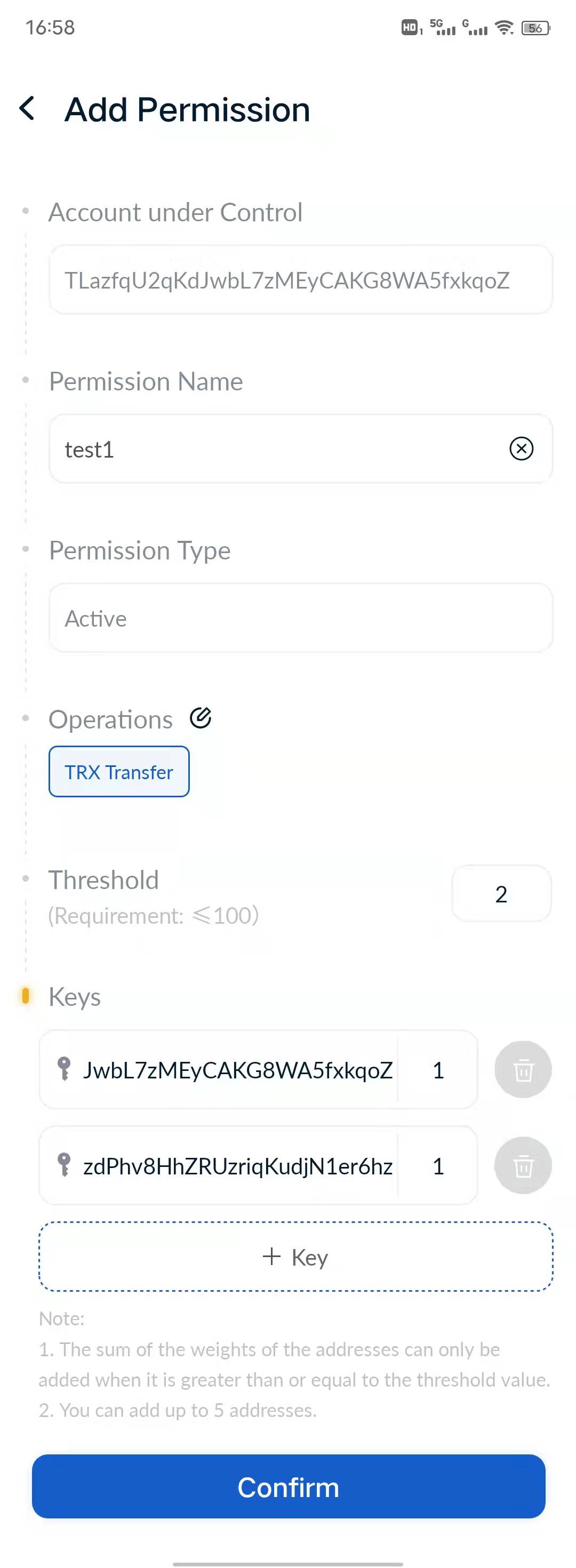

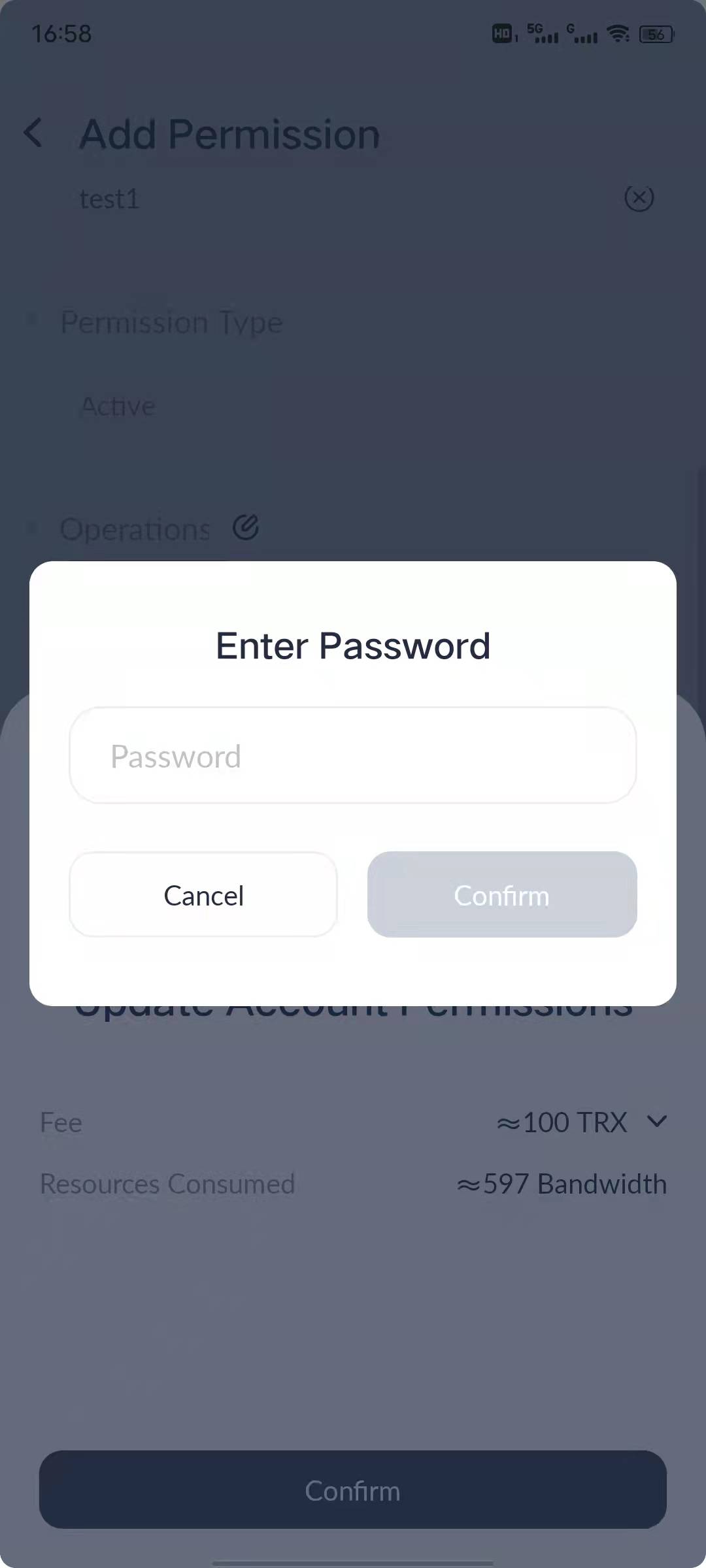
6. 화면의 "트랜잭션 제출됨"은 권한 그룹을 성공적으로 설정했음을 나타냅니다.

다중 서명 사용 방법
데모를 위해 여기에서는 기본 계정 주소를 A로 설정하고 보조 주소를 B로 설정합니다. 권한 그룹 "test"에 추가된 주소 B의 예를 사용하여 작동 방식을 보여줍니다.
1. "보내기"를 택한 다음 오른쪽 상단 모서리에 있는 "다중 서명 전송"을 탭하여 주소 B의 다중서명 전송을 엽니다.
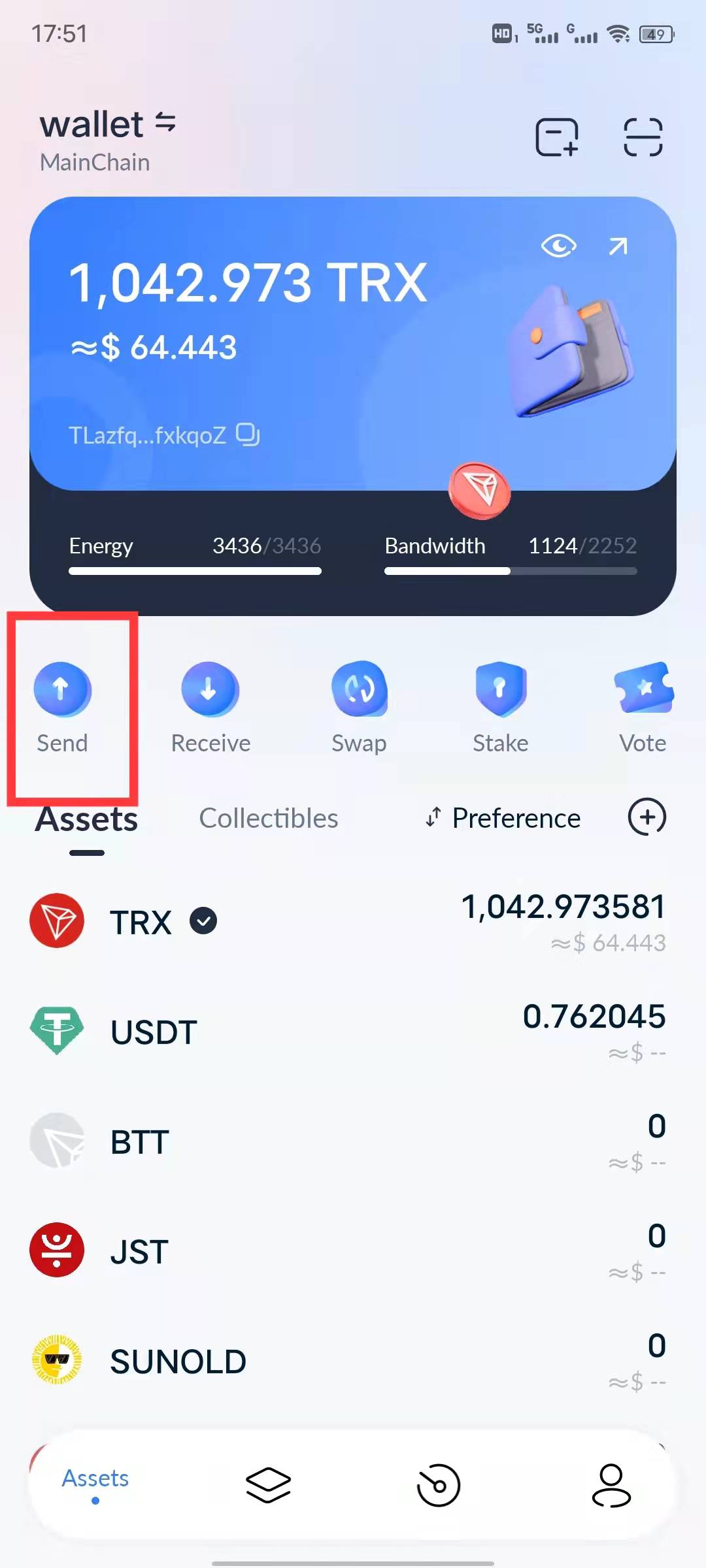

2. 관리 중인 계정, 즉 주소 A를 입력하고 "다음 단계"를 탭 합니다.
3. 받는 계정을 입력하고 "다음 단계"를 누릅니다.
4. 보낼 토큰을 선택하고 금액을 입력한 후 "보내기"를 누릅니다.



5. "확인"을 누르고 팝업창에서 "확인"을 다시 누릅니다. 주소 B의 비밀번호를 입력하면 주소 A에서 전송 서명이 완료됩니다.


6. "다중 서명 거래"에서 세부 사항을 볼 수 있습니다.

다른 사람의 서명 초대장 받기
1. 보시다시피 주소 B는 이제 서명을 완료했습니다. 이제 이 트랜잭션을 실행하기 위해 필요한 것은 주소 A의 서명입니다. 주소 A의 지갑 화면에 들어가면 "1개의 트랜잭션이 서명을 기다리고 있습니다"를 볼 수 있습니다. "지금 이동"을 탭 합니다.
2. 아래와 같이 "서명"을 탭 합니다.


3. "확인"을 누르고 주소 A의 비밀번호를 입력한 다음 "확인"을 누릅니다.
4. 이제 A와 B의 서명이 모두 필요한 트랜잭션이 완료되었습니다. "다중 서명 거래"에서 자세한 내용을 볼 수 있습니다.


지갑에 있는 가상화폐 등 개인 자산을 안전하게 지키기 위해서는 이 다중 서명이 많은 도움이 될 것 같습니다. 코인을 전송하기 위해 나 말고 설정한 다른 사람의 키가 필요하니까요. 그런데 전송시간 등에 있어서는 불편함이 있을 것으로 보이지만 내 자산을 안전하게 관리하는 부분에 있어서는 이 정도는 감수할만하지요.
2022.08.11 - 가상 화폐 지갑 사용 시 주의사항 10가지 소개





댓글 영역